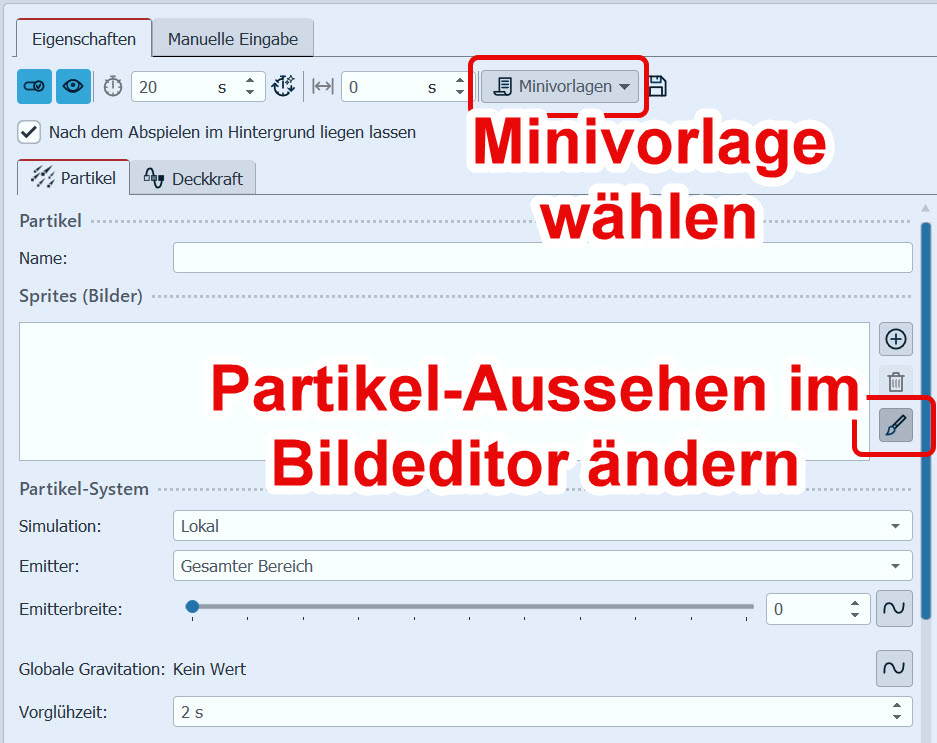Einladungsvideo mit WhatsApp, Signal oder Threema versenden
Möchtest du eine persönliche und kreative Einladung für deine nächste Veranstaltung gestalten? Das geht ganz ohne Drucken, Briefporto und Anschrift recherchieren!
Gestalte eine Einladung als Video, das du dann per Messenger wie WhatsApp, Signal oder Threema versenden kannst. Egal, ob es sich um eine Gartenparty, Hochzeit, Taufe, Konfirmation, Geburtstag oder ein Konzert handelt – so ein Einladungsvideo ist eine tolle Möglichkeit, deine Freunde und Verwandten zu informieren! In diesem Blogbeitrag zeige ich dir, wie du eine animierte Einladungskarte erstellst, das perfekt für das Versenden und Anschauen auf dem Smartphone geeignet ist. Die Anleitung gibt es hier auch als Video.
Schritt 1: Das richtige Programm und Format auswählen
Um die gezeigten Effekte umzusetzen, benötigst du eine Videosoftware wie Video Vision oder Stages von AquaSoft. Da das Video für das Versenden über WhatsApp & Co. gedacht ist, empfiehlt sich für das Projekt das Hochformat (9:16). So passt es perfekt auf den Bildschirm eines Smartphones.
- Projektformat einstellen: Öffne die Software und stelle unter > Projekt > Einstellungen > das Seitenverhältnis auf 9:16.
Schritt 2: Hintergrund erstellen
Ein ansprechender Hintergrund ist der erste Schritt. Nutze einen Farbverlauf mit zwei Farben. Wähle Farben, die thematisch gut zu deinem Thema deiner Einladung passen.
- Farbverlauf wählen: Ziehe das Dynamische Farbverlaufs-Objekt aus der Toolbox in die Timeline. Entferne in den Einstellungen die dritte Farbe (schwarz) und ändere den Farbverlauf nach deinen Vorstellungen.
- Dauer bestimmen: Erhöhe die Dauer des Objektes erstmal auf 20 Sekunden – diese kannst du später noch genauer anpassen.
- Bewegung hinzufügen: Nutze ein Partikel-Objekt, um Dynamik im Hintergrund zu schaffen. Wähle als Bewegung die Minivorlage 5 in den Eigenschaften, für ein sanftes Schweben der Partikel. Das Aussehen der Partikel passt du über das Stiftsymbol an. Experimentiere mit Formen wie Blättern oder Blüten und passe Farben, Größe und Bewegungsrichtungen an, um eine lebendige Wirkung zu erzielen.
Schritt 3: Die Einladungskarte gestalten
Die Einladungskarte ist das Herzstück deines Videos. Hier schreibst du Text, setze Fotos und Video ein.
- Kartenbasis erstellen: Ziehe die Dynamische Rechteck-Form aus der Toolbox in die Spur unter Hintergrund und Partikel. Wähle als Dauer 4 Sekunden und eine Farbe in den Eigenschaften. Das Rechteck ist die Grundlage für die Einladungskarte.
- Text hinzufügen: Ergänze ein Text-Objekt, wähle eine gut lesbare Schriftart und schreibe die ersten Infos (z. B. „Du bist eingeladen!“).
Schritt 4: Die Einladungskarte animieren
Mit Hilfe einer Flexi-Collage wird die Einladungskarte verkleinert und mit vier Marken eine Dreh-Animation erstellt.
- Flexi-Collage hinzufügen: Rechteck und Text in eine Flexi-Collage legen.
- Flexi-Collage verkleinern: In der manuellen Eingabe die Breite und Höhe auf jeweils 80 % setzen.
- Flexi-Collage animieren: Die Koordinaten liegen jeweils bei X=50 % / Y=50 % / Z=50 %. Die Flexi-Collage erhält vier Marken im Bewegungspfadmodus.
Marke 1: Zeitmarke=0s + Drehung X-Achse=0° / Y-Achse= 90° / Z-Achse=0°
Marke 2: Zeitmarke=1s + Drehung X-Achse=0° / Y-Achse= 15° / Z-Achse=0°
Marke 3: Zeitmarke=3s + Drehung X-Achse=0° / Y-Achse= -15° / Z-Achse=0°
Marke 4: Zeitmarke=4s + Drehung X-Achse=0° / Y-Achse= -90° / Z-Achse=0°
Um die Drehanimation flexibel für längere Inhalte zu machen, kannst du in der Manuellen Eingabe oben den Zeitstempel auf „Prozent der Objektdauer“ umstellen.
Schritt 5 (optional): Farbschatten während Drehung
Eine weitere Flexi-Collage sorgt für einen zusätzlichen Einblendungseffekt. Während sich die Einladung dreht, wird die Einladung dann dunkel überlagert.
- Weitere Flexi-Collage hinzufügen: Rechteck und Text in eine weitere Flexi-Collage legen.
- Flexi-Collage verkleinern: An der inneren Flexi-Collage als Einblendung und auch als Ausblendung „Farbblende“ wählen mit Dauer= 1 Sekunde, die Teilung=0, Fortschritt=Linear
Schritt 6: Inhalte für die Seiten hinzufügen
Kopiere die erste Flexi-Collage, um mehrere Seiten für die Einladung zu erhalten. Gestalte diese Seiten, um alle wichtigen Informationen und vielleicht auch Fotos oder Videos unterzubringen, zum Beispiel so:
- Seite 1: Begrüßungstext
- Seite 2: Ein schönes Foto ohne Text
- Seite 3: Foto und weitere Details wie Ort und Datum
- Seite 4: Ein kurzes Video, das zur Veranstaltung passt
- Seite 5: Abschluss mit einem Foto und einem abschließenden Text wie „Bist du dabei?“
Kopiere den ersten Partikeleffekt noch einmal und füge ihn in die Spur unter den Einladungskarten hinzu. Ergänze im Bildeditor einen Weichzeichnereffekt. Passe die Dauer der Partikel-Objekte und des Farbverlaufs auf die Dauer deiner Einladungskarten-Flexi-Collagen an.
Schritt 7: Video exportieren und mit WhatsApp versenden
Damit dein Video auf WhatsApp, mit Signal oder Threema versendet werden kann:
- Videodatei erstellen: Gehe auf „Ausgabe“ oder > Assistenten > Video brennen/erstellen und wähle die WhatsApp-Voreinstellung. Diese sorgt für eine optimale Dateigröße und -qualität.
- Übertragung: Kopiere die fertig erzeugte Videodatei auf dein Smartphone und verschicke das Video wie du auch sonst Fotos oder Videos verschickst.
Fazit
Mit diesen Schritten erstellst du ein individuelles Einladungsvideo, das auf dem Smartphone gut aussieht und bei deinen potentiellen Gästen bestimmt gut ankommt.
Ein ausführliches Anleitungsvideo und Beispiele siehst du hier:
Viel Spaß beim Gestalten und Feiern! 😊